Windows 10 най-накрая ни връща обратно менюто "Старт". Всъщност изцяло новото меню "Старт" е една от най-добрите функции на Windows 10. Въпреки че менюто "Старт" в Windows 10 не е подобно на това, с което сме свикнали от Windows 7, то със сигурност е по-добро от менюто "Старт" в Windows 7 или Vista по много начини.
За разлика от менюто "Старт" в предишни версии на Windows, менюто "Старт" в Windows 10 може да се персонализира. Можем да променим цвета на менюто „Старт“ по подразбиране, да премахнем съществуващите плочки в реално време и да добавим нови, да разширим менюто „Старт“, за да поемем мястото за нови преки пътища за приложения, да стартираме уебсайт директно от стартирането на търсенето, да прикачим любимите ни програми за бърз достъп и още, А функцията за търсене не само ви позволява да получавате резултати от вашия компютър, но и от интернет с помощта на собственото търсене на Bing на Microsoft.

С настройките по подразбиране най-използваните приложения се появяват отляво на Start, за да помогнат на потребителите бързо да получат достъп до любимите си програми, без да се налага да се придвижват до All apps (All programs). Въпреки че тази функция е много полезна за бързо и лесно стартиране на любимите ни програми, може да искате да премахнете списъка с най-използваните и да добавите нови места като файлове за изтегляне, документи, картини и музика на негово място.
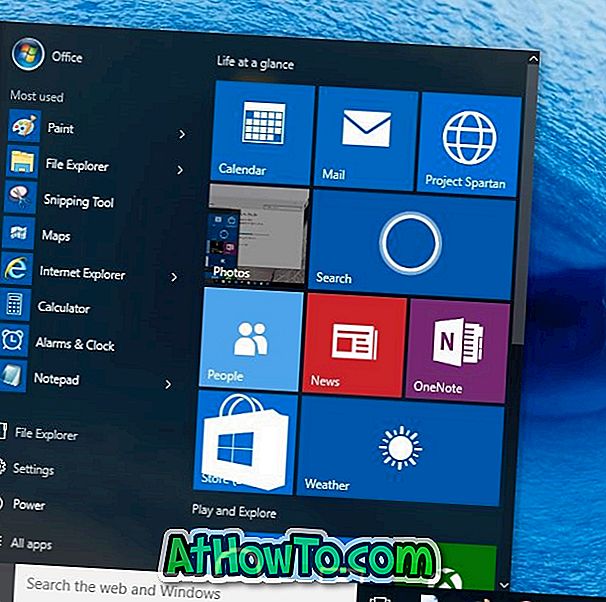
За да премахнете отделно приложение от най-използвания списък или да конфигурирате Windows 10 да спре да показва най-използваните програми в менюто "Старт", изпълнете посочените по-долу указания.
ЗАБЕЛЕЖКА: Премахнете най-използвания списък или група от менюто "Старт" или екрана, само ако планирате да добавяте нови места към Старт. По мое лично мнение, менюто Старт изглежда странно без най-използвания списък.
Метод 1: За да премахнете отделно приложение от най-използвания списък
Метод 2: За да премахнете напълно най-използвания списък от Start
Метод 1
За да премахнете отделно приложение от списъка Най-използван
Стъпка 1: Отворете менюто "Старт", като щракнете върху или щракнете върху бутона "Старт" в лентата на задачите или като натиснете клавиша със знака на Windows на клавиатурата.
Стъпка 2: Кликнете с десния бутон на мишката (натиснете и задръжте върху сензорния екран) в записа на приложението, който искате да премахнете от списъка Най-използван, и след това щракнете или натиснете Не показвай в тази опция за списъка .
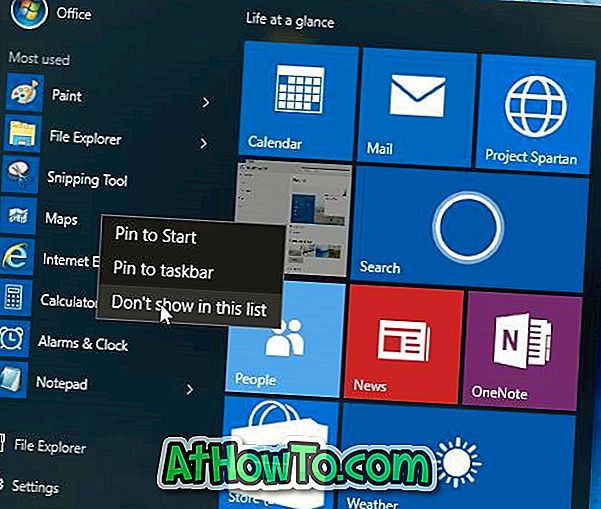
Това е!
Метод 2
За да премахнете напълно най-използвания списък от Start
Стъпка 1: Отворете приложението Настройки. За да направите това, можете да използвате клавишната комбинация Windows + I или да кликнете върху иконата на приложението „Настройки“ в менюто „Старт“.
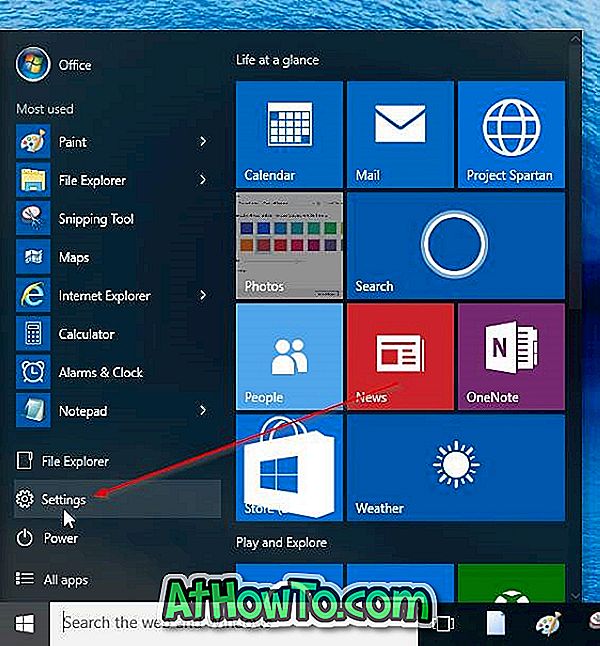
Стъпка 2: Кликнете или докоснете категория Персонализиране, за да навигирате към същото.
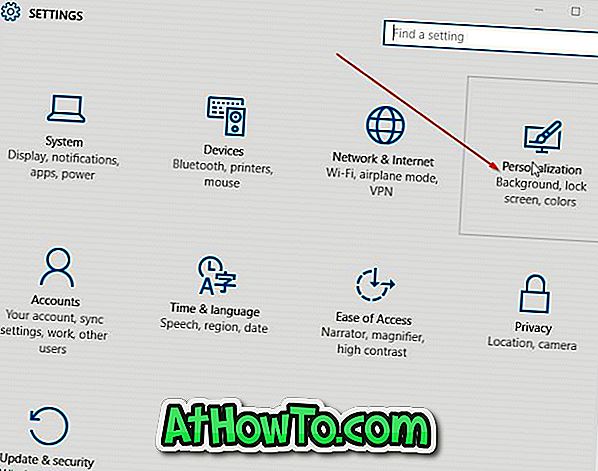
Стъпка 3: В секцията Персонализиране отляво, кликнете или натиснете Старт, за да видите настройките за Старт.
Стъпка 4: Сега, от дясната страна, в списъка за персонализиране, изключете опцията Запазване и показване на наскоро отворени програми в Start . Това е!

Повечето използвани приложения вече няма да се показват в менюто Старт или на екрана.
ЗАБЕЛЕЖКА: За да възстановите най-използвания списък, следвайте инструкциите, споменати в стъпка 1 до стъпка 4, след което включете опцията етикет Съхраняване и показване на наскоро отворени програми в Start.
Планирате ли да премахнете най-използвания от Start в Windows 10?














